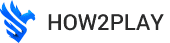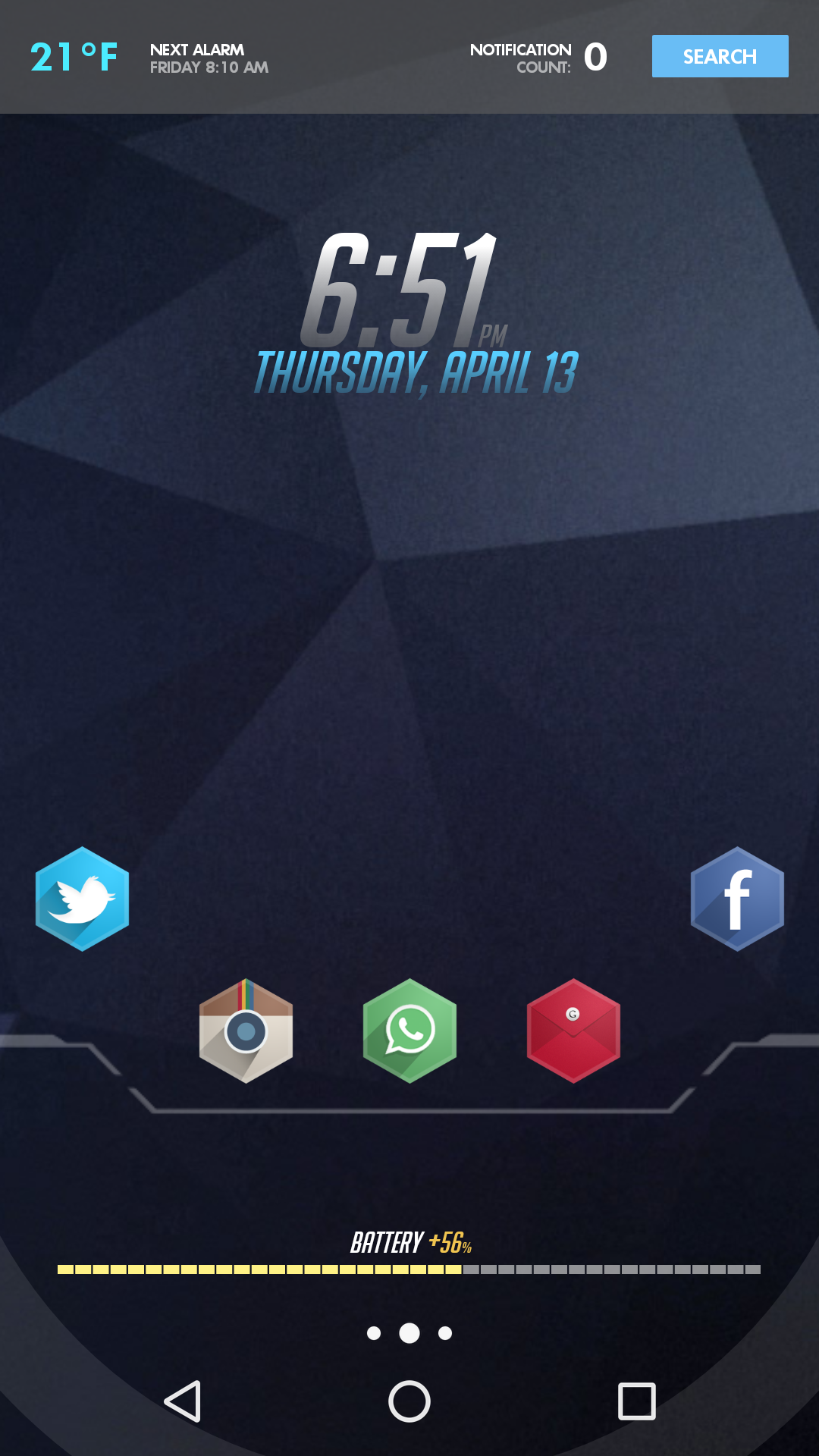Jak mieć własny ekran główny z Overwatch na telefon? Dziś pomożemy wam to zrobić! W artykule znajdziecie wygląd, instrukcję i pliki do pobrania!
Swój telefon możecie ozdobić na wiele sposobów! Poza zewnętrznymi dodatkami jak etui czy pokrowiec, możemy też spersonalizować go wewnątrz! Zmiana ekranu głównego na motyw ze swojej ulubionej gry? Możliwe! Dziś jednak zajmiemy się Overwatchem.
Ekran główny z Overwatch!
Oczywiście musicie zainstalować dwie aplikacje! Nova Launcher (Klik!) oraz KLWP (Klik!).
- Pobierz wszystkie pliki z tego linku (Klik!).
- Skopiuj pliki z komputera na urządzenie. Najlepiej zrobić osobny folder lub wrzucić do folderu “Pobrane”.
- Otwórz KLWP i kliknij “Hamburger Menu” (lewy górny róg) -> Load Present -> kliknij ikonę folderu na górze -> wyszukaj folder, do którego wrzuciłeś pliki -> kliknij w plik “overwatch_home_theme_FIXED_1.klwp”.
- Kliknij zapisz na górze, a następnie sprawdź swój ekran główny.
Teraz popracujmy trochę nad aplikacją Nova Launcher.
- Kliknij/Przytrzymaj ekran główny i zobaczysz przybliżony ekran główny. Dodaj jeszcze 2 ekrany, czyli na końcu powinieneś mieć trzy ekrany główne.
- Otwórz ustawienia Nova Launcher. Kliknij “Dock” i wyłącz go!
Podstawowe
- Kliknij “+” w prawym górnym rogu! Oczywiście zapamiętajcie
Animacje
- BG Scroll => Fade Out
- BG Scroll => Scroll
Własne ikony:
- Kliknij”+” w prawym górnym rogu, kliknij “Zdjęcie/Image”.
- Na dole powinieneś zobaczyć napis: Image – not set / Zdjęcie – nie ustawiono.
- Wybierz z folderu, do którego wgrałeś pliki wybraną przez siebie ikonkę.
- Kliknij gdzie chcesz, żeby się znalazła.
- Wybierz aplikację, do której ma być przypasowana.
- Zrobione!
Tak to u mnie wygląda!
Inne przykłady? Proszę bardzo!
Wygląda zjawiskowo! Przejścia, ikonki i ogólny wygląd robi wrażenie.
Z jakiej gry chcielibyście własny ekran główny? Może uda nam się go zaprezentować!